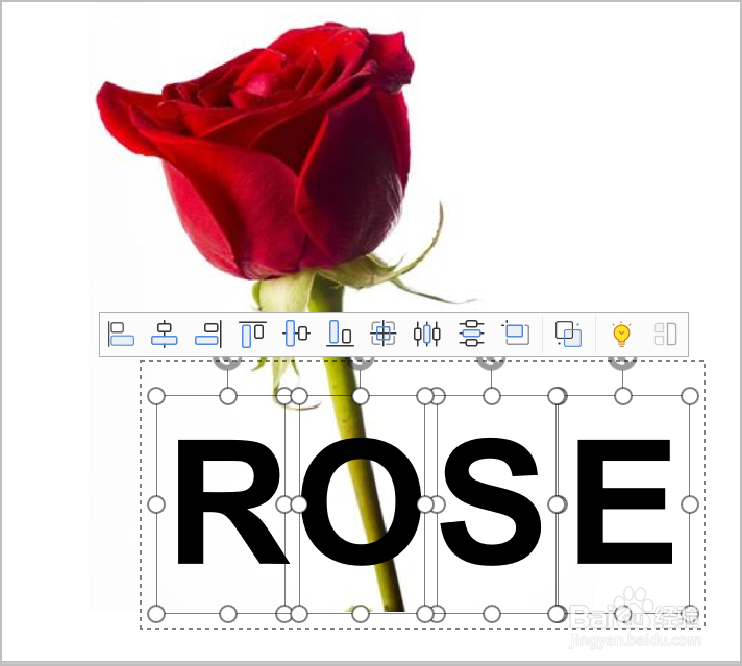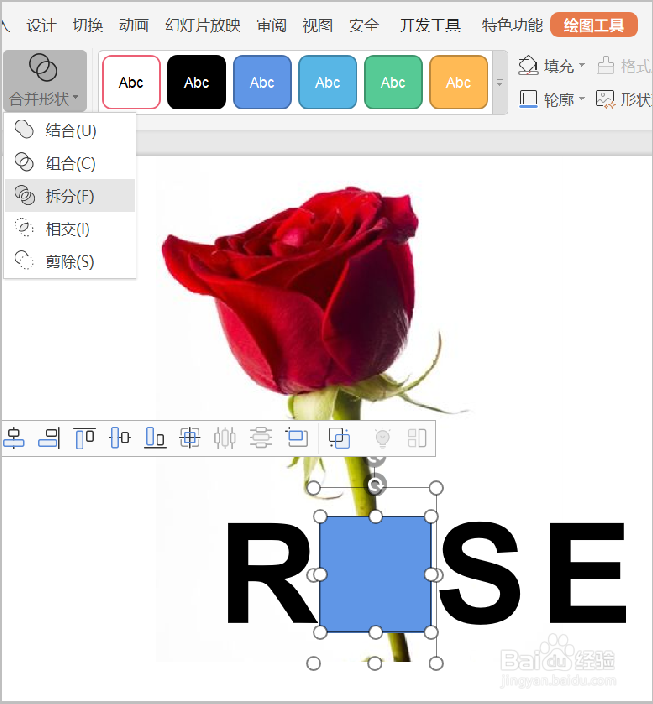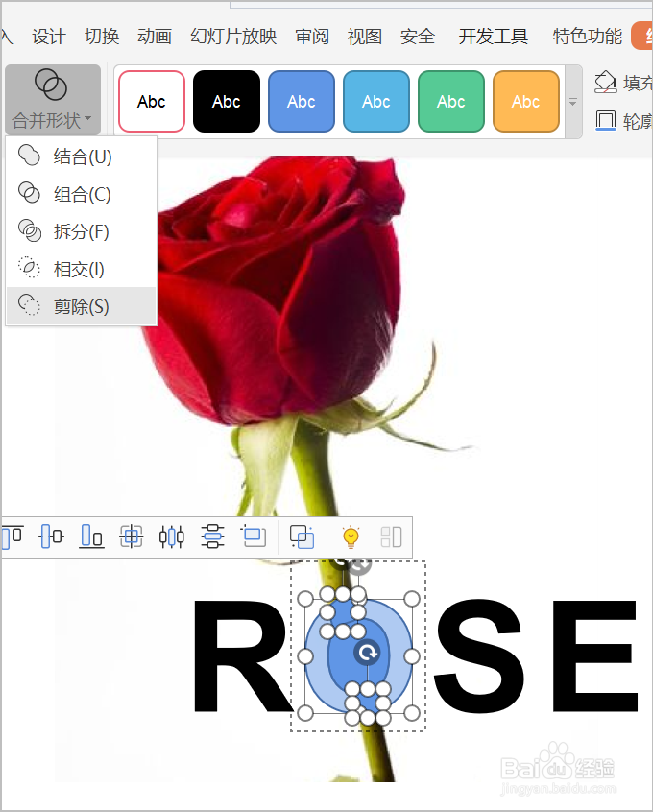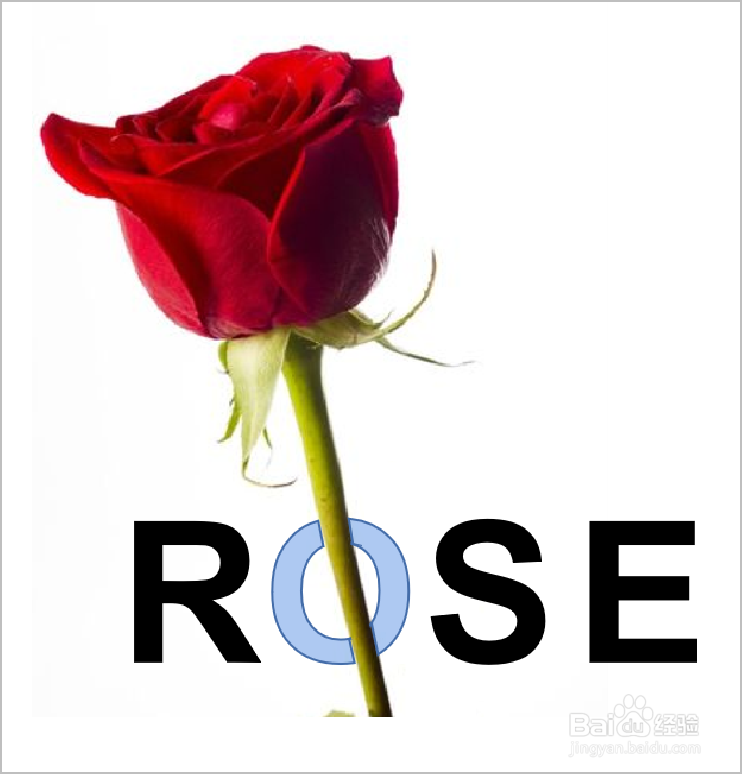如何用WPS演示实现文字的穿插效果
1、将字母分别放在单独的文本框里面。
2、插入矩形将字母O完全覆盖住。
3、选中字母和矩形框,点击【合并形状】中的【拆分】。
4、将字母O外面多余部分删除,然后用【任意多边形】把字母O遮挡部分圈起来。选中字母O和任意多边形。点开【合并形状】菜单。
5、在【合并形状】菜单中点击【删除】,字母O遮挡部分就被删除掉了。
6、点击字母O,将填充色和边框颜色改为黑色。具有文字穿插效果的图片完成了。
7、总结:1.将字母分别放在单独的文本框里面。2.插入矩形将字母O完全覆盖住。3.选中字母和矩形框,点击【合并形状】中的【拆分】。4.将字母O外面多余部分删除,然后用【任意多边形】把字母O遮挡部分圈起来。选中字母O和任意多边形。点开【合并形状】菜单。5.在【合并形状】菜单中点击【删除】,字母O遮挡部分就被删除掉了。6.点击字母O,将填充色和边框颜色改为黑色。具有文字穿插效果的图片完成了。
声明:本网站引用、摘录或转载内容仅供网站访问者交流或参考,不代表本站立场,如存在版权或非法内容,请联系站长删除,联系邮箱:site.kefu@qq.com。
阅读量:64
阅读量:87
阅读量:74
阅读量:77
阅读量:77